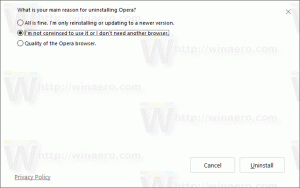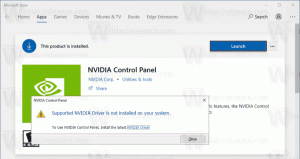Aktiver Clipboard Sync på tværs af enheder i Windows 10
Nylige builds af Windows 10 kommer med en ny funktion til udklipsholderhistorik. Den implementerer et skydrevet udklipsholder, som gør det muligt at synkronisere dit udklipsholderindhold og dets historie på tværs af enheder, du bruger med din Microsoft-konto. Dette indlæg forklarer, hvordan du aktiverer denne nyttige funktion.
Cloud Clipboard-funktionen er officielt navngivet Udklipsholder historie. Den er drevet af Microsofts cloud-infrastruktur og bruger de samme teknologier, som gjorde det muligt få dine præferencer synkroniseret på tværs af dine enheder, og dine filer gjort tilgængelige overalt med OneDrive. Virksomheden beskriver det som følger.
Copy paste - det er noget, vi alle gør, sikkert flere gange om dagen. Men hvad gør du, hvis du skal kopiere de samme få ting igen og igen? Hvordan kopierer du indhold på tværs af dine enheder? I dag tager vi fat på det og tager udklipsholderen til næste niveau - tryk blot på WIN+V, og du vil blive præsenteret for vores helt nye udklipsholderoplevelse!
Du kan ikke kun indsætte fra klippebordets historie, men du kan også fastgøre de elementer, du selv bruger hele tiden. Denne historie roames ved hjælp af den samme teknologi, som driver Timeline og Sets, hvilket betyder, at du kan få adgang til dit klippebord på tværs af enhver pc med denne version af Windows eller nyere.
Når dette skrives, er roamed tekst på udklipsholderen kun understøttet for udklipsholderindhold på mindre end 100 kb. I øjeblikket understøtter klippebordets historie almindelig tekst, HTML og billeder på mindre end 1 MB.
Bemærk: Aktivering af synkronisering på tværs af enheder for udklipsholderen giver Windows 10 mulighed for at uploade dit udklipsholderindhold til skyen. Det vil blive gemt på Microsofts servere. Du kan ændre funktionsmåden ved hjælp af specielle muligheder Synkroniser automatisk tekst, som jeg kopierer og Synkroniser aldrig automatisk tekst, som jeg kopierer. Lad os se, hvordan det kan lade sig gøre.
For at aktivere Clipboard Sync på tværs af enheder i Windows 10
- Åbn Indstillinger app.
- Naviger til System - Udklipsholder.
- Gå til sektionen til højre Synkroniser på tværs af enheder.
- Log ind med din Microsoft-konto hvis du bliver bedt om det, og klik på Kom igang knap.
- Aktiver nu til/fra-indstillingen under Synkroniser på tværs af enheder som vist nedenfor.
- Vælg Synkroniser automatisk tekst, som jeg kopierer eller Synkroniser aldrig automatisk tekst, som jeg kopierer efter dine præferencer.
Du er færdig. Senere kan du deaktivere denne funktion ved at slå denne funktion fra Synkroniser på tværs af enheder.
Hvis det kræves, kan du ændre de ovennævnte muligheder med en Registry tweak. Her er hvordan.
Administrer synkroniseringsudklipsholder på tværs af enheders muligheder med en Registry Tweak
- Åbn Registreringseditor app.
- Gå til følgende registreringsnøgle.
HKEY_CURRENT_USER\Software\Microsoft\Clipboard
Se, hvordan du går til en registreringsnøgle med et klik.
- Til højre skal du oprette en ny 32-bit DWORD-værdi Aktiver ClipboardHistory.
Bemærk: Også selvom du er kører 64-bit Windows du skal stadig oprette en 32-bit DWORD-værdi.
Indstil dens værdi til 1 for at aktivere Udklipsholderhistorikken. Bemærk: En værdidata på 0 vil deaktivere den. - Nu skal du oprette eller ændre 32-bit værdien CloudClipboardAutomaticUpload. Dens værdidata accepterer følgende værdier: 1 - Synkroniser automatisk dine udklipsholderdata, 0 - Synkroniser aldrig udklipsholderens indhold automatisk.
- For at få de ændringer, der er foretaget af Registry tweak, til at træde i kraft, skal du Log ud og log ind på din brugerkonto.
Her er registreringsdatabasen filer, du kan downloade for at anvende tweak hurtigt.
Download registreringsdatabasen filer
Det er det!